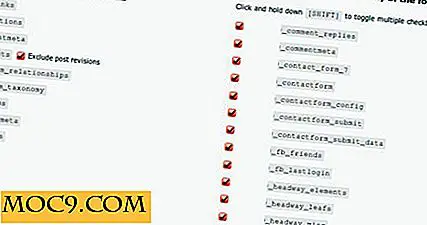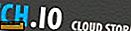Hoe eenvoudig herinneringen toevoegen en ontvangen op uw bureaublad in Ubuntu
Er zijn veel manieren om een herinnering in te stellen. U kunt voor elke taak die u hebt een alarm op uw mobiele telefoon toevoegen en laten rinkelen om u eraan te herinneren dat u uw werk moet doen. U kunt ook een van de takenlijstapp of Google Agenda gebruiken om u een e-mailmelding te sturen wanneer de tijd om is. Als u Ubuntu gebruikt, is dit een nog eenvoudiger manier om herinneringen toe te voegen en te ontvangen op uw bureaublad.
Indicator-remindor is een app-indicator waarmee je gemakkelijk herinneringen kunt toevoegen uit het systeemvak en een melding op het bureaublad kunt ontvangen wanneer de tijd om is.
Installatie
Open een terminal en typ:
sudo add-apt-repository ppa: bhdouglass / indicator-remindor sudo apt-get update sudo apt-get install indicator-remindor
Na de installatie start u de app "indicator-reminder" en ziet u een klokpictogram in het systeemvak.
![]()
Gebruik
Het gebruik is heel eenvoudig. Klik op het klokpictogram in het systeemvak en selecteer "Toevoegen". Dit opent een venster met invoervelden waarin u uw herinnering kunt invoeren. U kunt een naam invoeren voor de herinnering, de tijd en de datum die eraan moet worden herinnerd en optioneel een opdracht uitvoeren wanneer de herinnering moet verschijnen.

Tijdens het bewerken van de datum en tijd kunt u instellen of het een eenmalige gebeurtenis is of dat het zichzelf met een regelmatig interval herhaalt.
Op het tabblad Melding kunt u beslissen of er een pop-up, dialoogvenster of boxcar moet worden weergegeven (zodat u de melding op uw mobiele apparaat kunt ontvangen).

Het geluidstabblad, zoals de naam al aangeeft, biedt u de mogelijkheid om de geluidsinstelling voor de herinnering te configureren.

Dit is hoe de herinneringsmelding eruit ziet op mijn Gnome Shell-bureaublad. Als u de Unity-desktop gebruikt, moet deze vergelijkbaar zijn met de reguliere melding.

Meer dan een eenvoudige herinnering
Wat ik leuk vind aan remindor is dat je naast de pop-upmelding ook de taak (een commando) samen met de herinnering kunt uitvoeren. Ik kan bijvoorbeeld gemakkelijk een herinnering instellen om elke dag om 12.00 uur e-mail te checken en om Thunderbird (e-mailclient) te openen wanneer de tijd is aangebroken. U kunt het natuurlijk instellen om een geïnstalleerde toepassing uit te voeren, of gewoon invoegen in uw eigen opdrachtregelcode.

Je herinnering beheren
In de optie Beheren kunt u alle herinneringen weergeven die u hebt ingesteld, verleden, heden en toekomst. Vanaf hier kunt u de herinnering ook bewerken, verwijderen of zelfs uitstellen. In het geval dat u de kleurachtergrond niet leuk vindt voor elk Herinneringsveld (de standaard is blauw voor Vandaag, groen voor Toekomst en geel voor Verleden), kunt u de kleur ook wijzigen in het gedeelte "Voorkeuren -> Interface".

Synchronisatie
Blijkbaar heeft deze applicatie geen synchronisatieoptie, dus je kunt het niet één keer instellen en overal beschikbaar hebben. Als u Ubuntu echter op meerdere computers gebruikt en een Ubuntu One-account hebt, kunt u Ubuntu One de specifieke map laten synchroniseren. Het synchroniseert dan de database van de reminder en maakt deze beschikbaar op elk van uw Ubuntu-desktop.
Hier is hoe de synchronisatie te doen:
1. Open Nautilus File Manager en druk op "Ctrl + H" om alle verborgen mappen te tonen.
2. Navigeer naar de map ".config". Daarin zou je een "indicator-reminder" map moeten zien. Klik er met de rechtermuisknop op en selecteer "Ubuntu One -> Synchroniseer deze map" (u moet Ubuntu One geïnstalleerd en geactiveerd hebben).

Dat is het. Ubuntu One doet zijn best om de map te synchroniseren en beschikbaar te maken op elke Ubuntu-computer die u gebruikt.
Wat vind je van een dergelijke gemakkelijk te gebruiken herinneringsapp? Of heb je een andere manier om herinneringen op je bureaublad in te stellen / te ontvangen?